
Isi kandungan:
- Bekalan
- Langkah 1: Sediakan Perisian RPI
- Langkah 2: Menyusun Item ke Casis
- Langkah 3: Gambaran Keseluruhan Pematerian
- Langkah 4: Papan Pemecahan Solder
- Langkah 5: Lampu Depan Pateri
- Langkah 6: Sensor IR Solder
- Langkah 7: Pekerjaan Pematerian Lain
- Langkah 8: Tambahkan Motor Shield
- Langkah 9: Kamera Cetak 3D
- Langkah 10: Cetak 3D Item Lain Yang Perlu
- Langkah 11: Wire Semuanya
- Langkah 12: Pasang Bateri ke Casis
- Langkah 13: Nantikan
- Pengarang John Day [email protected].
- Public 2024-01-30 11:08.
- Diubah suai terakhir 2025-06-01 06:10.





memperkenalkan… ALPHABOT 1.0the Robot 2-Raspberry-Pi-Cluster dengan Kamera 2 DOF, 8 megapiksel Robot ini mempunyai banyak ciri dengan banyak lagi. tidak semua ciri dapat dilihat dalam beberapa gambar atau video di atas, kerana robot telah melalui pelbagai peringkat pembinaan dari masa ke masa, dan masih banyak yang perlu dilakukan.
Nota PENTING:
2 Gambar di atas menunjukkan robot dengan perisai motor di bahagian atas robot dan Skrin Sentuh 7 dipasang.
Anda boleh membuatnya dengan cara 3D, dengan mencetak pemasangan layar (kemudian dalam arahan ini), dan dengan menghilangkan, menyisipkan pita penyesuaian 40-pin. Saya boleh menghantar lebih banyak maklumat kerana projek ini berterusan di sini atau di blog saya. Nantikan alphabot-blog.herokuapp.com/ atau di sini.
Bekalan
Berikut adalah bekalan berikut yang saya gunakan untuk membina robot ini. Anda boleh membelinya di laman perkakasan dalam talian:
- MOUNTAIN_ARK Pelacakan Robot Pintar Platform Kereta Aluminium Logam Aluminium Tangki Chassis dengan Motor Dual DC 9V Berkekuatan
- Pemacu Servo SunFounder PCA9685 16 Saluran 12 Bit PWM untuk Arduino dan Raspberry Pi
- Modul GPS GPS NEO-6M (Arduino GPS, Drone Microcontroller, GPS Receiver)
- 50pcs 5mm 4 pin RGB Multicolor Common Cathode LED untuk Arduino DIY
- Gikfun Infrared Diode Led IR Emission and Receiver untuk Arduino (Pek 10 Pasangan) (EK8460)
- Papan ELEGOO MEGA 2560 R3 ATmega2560
- Gikfun 5mm 940nm LED Infrared Emitter dan IR Receiver Diode untuk Arduino (Pek 20pcs) (EK8443)
- Iduino Mega 2560 Starter Kit For Arduino Tutorial Pelajaran W / 33 Lebih 200pcs Kit Projek Komponen Elektronik Lengkap
- TFmini-s, 0.1-12m Lidar Detector Sensor Lidar Tiny Module Single-Point Micro Ranging Module dengan Antaramuka Komunikasi UART / I2C
- TalentCell Rechargeable 12V 3000mAh Lithium ion Pack for LED Strip, CCTV Camera and More, DC 12V / 5V USB Dual Output External Battery Power Bank dengan Pengecas, Hitam
- Raspberry Pi 3 Model B (2X)
- Modul Kamera Raspberry Pi V2
- Kamera Raspberry Pi NoIR V2
- 4 Pcs 5.5X2.1mm DC Power Male Connector Cable
- Kabel Adafruit Flex untuk Kamera Raspberry Pi - 18 "/ 457mm (2x)
- Adafruit USB Micro-B Breakout Board (ADA1833)
- Semikonduktor LM386N-1, Voltan Rendah, Penguat Kuasa Audio, Dip-8, 3.3 mm H x 6.35 mm W x 9.27 mm L (Pek 10)
- Portable Power Bank 26800mAh Ultra-High Capacity External Battery Pack Dual Output Port dengan 4 LED
- Freenove Ultimate Starter Kit untuk Raspberry Pi 4 B 3 B +, 434 Halaman Tutorial Terperinci, Python C Java, 223 Item, 57 Projek, Belajar Elektronik dan Pengaturcaraan, Solderless Breadboard
- Kit Soldering Iron - Soldering Iron 60W Temperature Adjustable, Solder Wire, Soldering Iron Stand, Wire Cutter, Soldering Iron Tips, Desoldering Pump, Tweezers, Rosin, Heatshrink Tube [110V, Palam AS]
- Kit Prototaip Papan PCB Dua Sisi, Papan Litar Bercetak Universal Quimat 35Pcs dengan 5 Ukuran untuk Projek Pematerian dan Elektronik DIY (QY21)
- Breadboard Solderless With Jumper Cables- ALLDE BJ-021 2Pc 400 Pin and 2pcs 830 Pin Prototype PCB Board and 3Pc Dupont Jumper Wires (Male-Female, Female-Female, Male-Male) untuk Raspberry Pi dan Arduino
- Ikatan zip 2mm (pek 500)
-
Paparan Skrin Sentuh Raspberry Pi 7 inci
Langkah 1: Sediakan Perisian RPI
Langkah pertama: pasang raspbian, untuk RPI anda (https://www.raspberrypi.org/downloads/)
Bahasa perisian: Java dengan NetBeans IDE. Saya mempunyai sambungan projek kongsi jarak jauh dengan raspberry pi. (Dahulu, platform utama robot memproses processing.org)
Mengenai perisian: Pemprosesan dirancang untuk menjadi buku sketsa perisian yang fleksibel. Ini memungkinkan Anda memprogram dengan grafik 2D dan 3D dalam bahasa Java, atau dengan "Mode" lain (bahasa pengaturcaraan). Ia menggunakan Swing (UI), JOGL (OpenGL (3D)), dan platform Java yang lain. Satu masalah. Ia hanya ditujukan untuk pengaturcara pemula dan program kecil. Saya menukar platform perisian saya kerana batasan khusus lain juga, terutamanya kerana semua fail.pde anda dalam projek anda, di IDE Pemprosesan akan mengisi di bahagian atas. Saya kini menggunakan NetBeans IDE (netbeans.apache.org/download), dengan perkongsian projek jarak jauh antara komputer saya dan pi raspberry utama saya, supaya perkara-perkara pengaturcaraan seperti pin GPIO dan sebagainya mungkin lebih mudah. Dan saya melihat java FX untuk UI robot saya.
Anda boleh belajar bagaimana menyediakan NetBeans IDE dengan perkongsian projek jarak jauh dalam artikel ini:
www.instructables.com/id/Efficient-Development-of-Java-for-the-Raspberry-Pi/
Langkah 2: Menyusun Item ke Casis

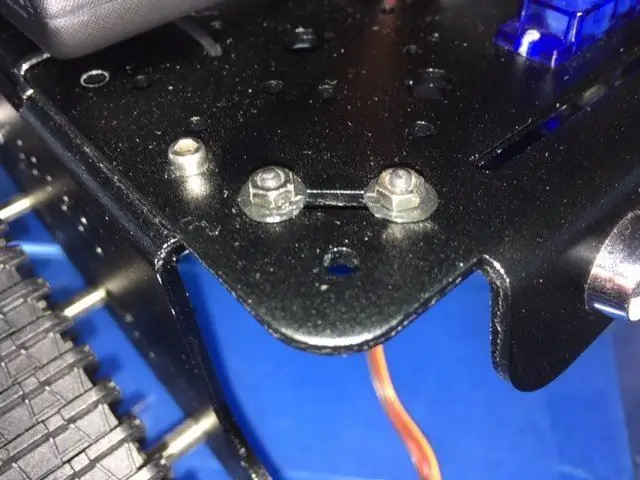
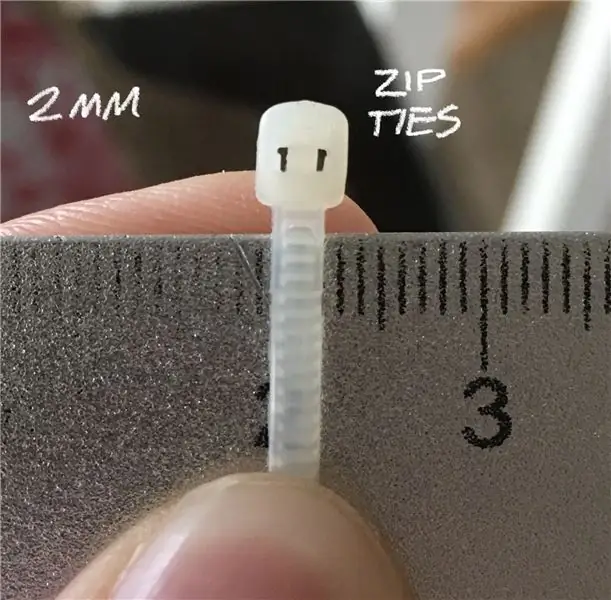
Bentuk pemasangan yang paling berguna: Saya dapati bentuk pemasangan yang paling berguna ialah ikatan zip. Dengan ikatan zip, anda boleh melampirkan apa sahaja pada casis robot anda. Saya membeli tali leher 2mm, supaya mereka dapat memasuki lubang casis saya.
Sekiranya ada tempat yang baik untuk meletakkan beberapa skru, sekiranya sensor IMU saya (dalam gambar di atas), maka skru harus dimasukkan sebagai gantinya.
Saya juga menggunakan mesin basuh bercetak 3D (dilihat pada gambar di atas) untuk jarak dan agar cat casis tidak tergores.
Langkah 3: Gambaran Keseluruhan Pematerian
PERKARA YANG HARUS DIJUAL, TERKINI DALAM INSTRUKTASI INI:
- Seperti yang disenaraikan di atas: Sensor IR
- Kabel kuasa Arduino 5.5x2.1
- Sambungan Lampu Depan 5v + GND
- Sistem kuasa bateri 12v LiOn dan Sistem kuasa pek kuasa 5v
- Pita penyesuaian 40-pin untuk menjauhkan pelindung motor 1cm dari motor
Petua pematerian: Semasa menyolder 2 sensor IR, saya menggunakan wayar bertebat khas untuk sambungan yang lebih lama. Lebih senang menggunakan wayar tembaga kalengan. Saya mendapat 24 wayar AWG. Saya menggunakannya untuk menyolder bahagian belakang pin saya dan ia berfungsi jauh lebih baik daripada wayar bertebat.
Langkah 4: Papan Pemecahan Solder


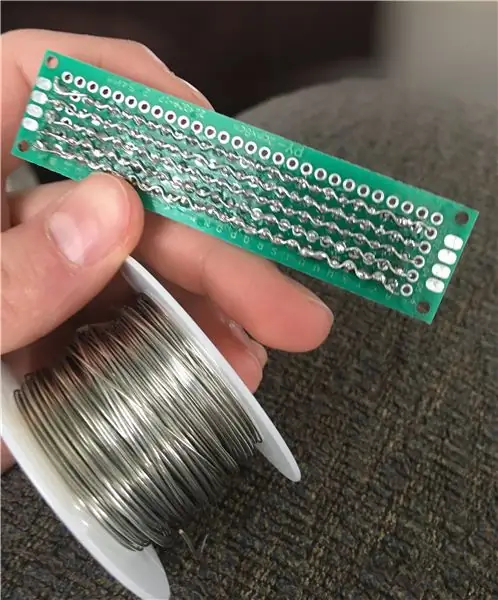
Nampaknya tidak perlu pada mulanya, tetapi jika anda ingin memasang 10 sensor ke satu arduino, itu pasti diperlukan. Anda meletakkan wayar GND di hujung papan, dan anda mendapat 26 wayar GND lagi untuk digunakan. Saya akan menggunakannya pada semua pin 5V, GND dan 3.3V arduino.
Langkah 5: Lampu Depan Pateri


Semasa menyolder lampu depan (disertakan dengan casis), saya menyolder wayar GND bersama-sama untuk memastikan perkara mudah semasa menyambungkan semuanya ke Arduino. Saya menggunakan perintang 220 ohm, untuk kedua-dua lampu depan, dan menggunakan tiub pengecutan haba untuk memastikan sendi pemateri tidak runtuh.
Langkah 6: Sensor IR Solder
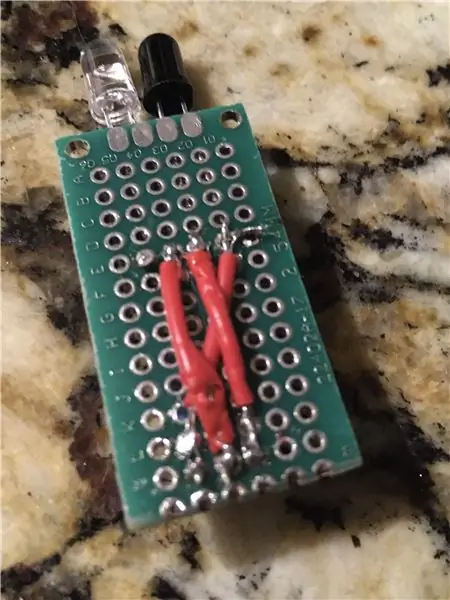
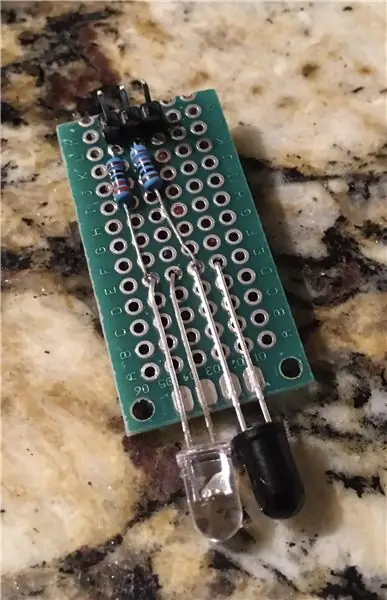
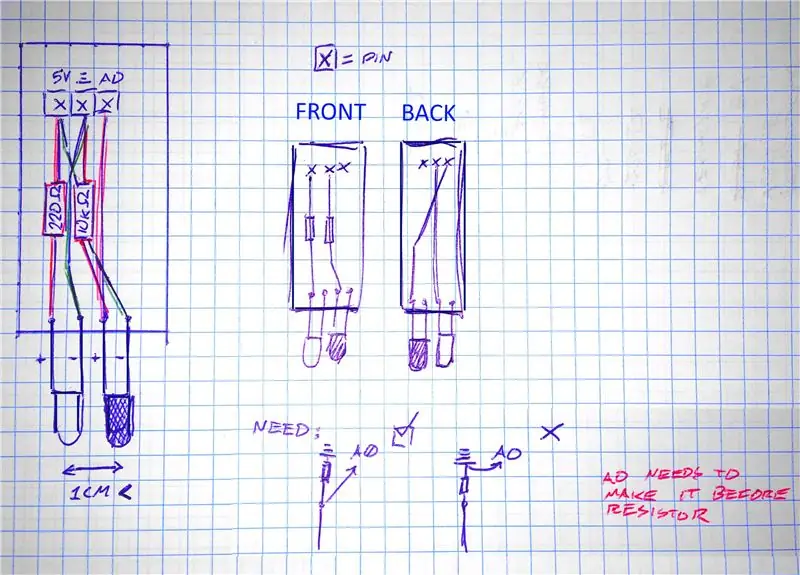
Seterusnya, anda ingin menyolder sensor IR, berdasarkan rajah yang ditunjukkan di atas.
Seperti yang saya katakan, Semasa saya menyolder 2 sensor IR, saya menggunakan wayar bertebat khas untuk sambungan yang lebih lama, tetapi lebih mudah untuk menggunakan wayar tembaga kalengan 24 AWG untuk itu. Pastikan wayar tidak melintas!
Langkah 7: Pekerjaan Pematerian Lain
BAHAGIAN HOMEMADE LAIN YANG TIDAK PERLU DIJUAL
- kabel kuasa ke Arduino MEGA 2560 (kabel kuasa 5.5x2.1 ke kabel USB 2.0)
- Sistem kuasa bateri 12v LiOn dan Sistem kuasa pek kuasa 5v
Langkah 8: Tambahkan Motor Shield


Anda perlu memateri pita penyesuaian 40-pin:
Pelindung motor 1 cm terlalu dekat dengan motor, jadi anda perlu membuat pita penyesuaian 40-pin untuk menggerakkan pelindung motor ke belakang sebanyak 1 cm
- Di sinilah wayar tembaga kaleng 24 tolok sangat mustahak.
Langkah 9: Kamera Cetak 3D

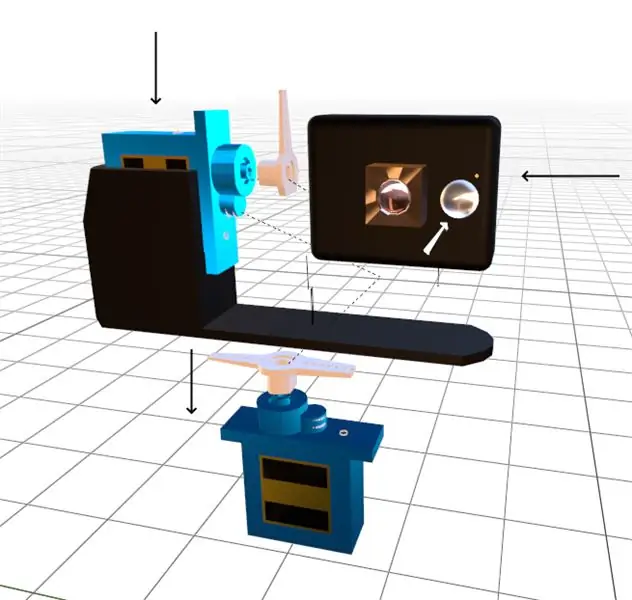
Sekarang anda perlu 3D Mencetak kamera dan pemasangan kamera.
Ambil fail G-Code ini dan buka di Ultimaker Cura atau program perisian percetakan 3D lain yang anda gunakan. Setelah model selesai dicetak, letakkan servo ke dalam pelekap dan pasangkan pelekat penutup pelekap di atas, kemudian tempelkan pelekap pendakap ke penyambung plastik servos bawah
Langkah 10: Cetak 3D Item Lain Yang Perlu

Semua bahagian dibuat menggunakan filamen PLA hitam
- Pemasangan papan Arduino atas
-
Pemasangan layar 7 "(hanya cetak ini jika anda ingin memasang skrin 7" di atas pelindung motor)
TUGASAN: Anda perlu menggerudi lubang di Layar Pemasangan Layar, memasukkan potongan Layar Pemasangan Layar, dan melekatkannya
-
Kacang dan Pencuci (disebutkan sebelumnya)
Anda boleh memuat turunnya di sini: alphabot-blog.herokuapp.com/downloads/Nuts_and_Washers_3D_print.zip
Reka bentuk dan percetakan 3d Saya merancang bahagian bercetak 3d dalam pengisar, dan menggunakan cura ultimaker untuk mencetaknya.
Di atas adalah G-Code untuk item tambahan yang akan dicetak untuk robot anda.
Langkah 11: Wire Semuanya
Sambungkan semua wayar dari mana-mana sensor yang telah anda sambungkan ke AlphaBot, dan sambungkannya ke Arduino Mega 2560. sambungkan sebarang sambungan GND, 5V atau 3.3V ke papan pemecah.
Menyambungkan semua papan secara bersiri
Agar papan dapat berkomunikasi antara satu sama lain, papan raspberry Pis dan Arduino perlu dihubungkan secara bersiri.
Kabel bersiri diperlukan (anda mungkin perlu menyoldernya, jika anda tidak memilikinya):
- 1 USB (standard) - USB (lebih kecil) (Kabel USB papan Arduino)
- 1 kabel USB (standard) - USB (standard).
Perpustakaan Java untuk komunikasi bersiri yang mudah:
Langkah 12: Pasang Bateri ke Casis
Robot ini dikuasakan oleh: 5v 2.61A power pack (atas) dan 12v LiOn battery (bawah) Anda boleh mengecas bateri menggunakan micro USB breakout board (5v) dan 12v 5.5x2.1 cable power.
Bateri 12v: Baterai TalentCell 12v disambungkan ke pelindung motor dan arduino mega 2560 (output 5v), untuk memberi tenaga motor. Ia dicas oleh kabel kuasa 12v, sebab itulah saya perlu membuat pengecas berasingan pada robot untuknya.
Pek bateri 5v: Pek bateri 5v disambungkan ke 2 RPI dan dicas oleh papan pemecah mikro-usb.
Langkah 13: Nantikan



Saya mungkin menghantar lebih banyak maklumat semasa projek ini diteruskan. Ikuti perkembangan di alphabot-blog.herokuapp.com/
Sekiranya anda menikmati arahan ini, sila nyatakan (di atas) dan pilihlah dalam pertandingan pengarang kali pertama (bawah)
Disyorkan:
TAMPILAN Alpha-numerik BESAR: 7 Langkah (dengan Gambar)

TAMPILAN Alpha-numerik BESAR: Terdapat beberapa pilihan jika anda memerlukan paparan yang dapat dilihat dari seberang ruangan, paparan besar. Anda boleh membuatnya seperti 'time squared' atau 'leds on glass' saya tetapi ini memerlukan masa 40 jam kerja yang membosankan. Jadi inilah MUDAH untuk membuat paparan besar
IoT DevKit (All-in-one) - ORB1T V19.0 ALPHA: 6 Langkah

IoT DevKit (All-in-one) - ORB1T V19.0 ALPHA: Apa itu OBJEX? OBJEX adalah " permulaan " mungkin (saya tidak tahu, ini awal untuk mengatakan). Pada masa ini, ia adalah satu set projek IoT eksperimental. Setiap projek mempunyai nama yang berbeza, misalnya, ORB1T. Matlamat OBJEX adalah untuk membangunkan sistem / peranti IoT
Sorotan RGB / RGBCW Pintar - PROXIMA ALPHA: 4 Langkah

Spotlight RGB / RGBCW Pintar - PROXIMA ALPHA: Apa itu? Reka bentuk yang padat menjadikan Proxima Alpha sebagai lampu LED mudah alih. Lampu sorot mempunyai 40 LED RGB, satu paparan OLED 0.96 " dan penyambung USB-C. Otak sorotan ini adalah ESP8266. Dimensi lampu sorot: 90 x 60 x 10mm. Ini
Permainan Bot Bot Bot Laser: 4 Langkah (dengan Gambar)

Permainan Bot Bot Bot Laser: Ini adalah permainan di mana anda mengarahkan penunjuk laser ke perut robot untuk " melumpuhkan " ia. Apabila anda terkena titik lemah bot, matanya menjadi gelap dan anda mendengar bunyi laser. Setelah kelima-lima bot dilumpuhkan, permainan akan diset semula dan bot kembali hidup satu
Jadikan Remote Wired SONY ALPHA DSLR (oleh Brad Justinen): 4 Langkah

Jadikan Remote Wired SONY ALPHA DSLR (oleh Brad Justinen): Saya mencipta alat pelepas shutter yang ringkas tetapi kuat ini untuk Sony DSLR saya. Dengan beberapa sampah rawak (atau perjalanan ke muhibah) anda juga boleh membuatnya
